Le Forum
Vous n'êtes pas identifié.
#1 12 Dec 2022 09:52:58
- François Marthaler
- Modérateur

- Lieu: Prilly
- Date d'inscription: 07 Sep 2013
- Messages: 3048
- Site web
[Tuto] Ubuntu Pro verwenden
Im Oktober 2022 kündigte Canonical, das Unternehmen hinter Ubuntu, an, dass es eine Betaversion seiner ESM-Version kostenlos für die Allgemeinheit zur Verfügung stellen würde. Diese Pro-Version ist eine Erweiterung der CVEs (Common Vulnerabilities and Exposures) Abdeckung um weitere 5 Jahre, was insgesamt 10 Jahre Sicherheitswartung bedeutet. Laut Wikipedia ist Common Vulnerabilities and Exposures oder CVE ein Wörterbuch mit öffentlich zugänglichen Informationen über Sicherheitsschwachstellen.
Das kostenlose Angebot gilt für 5 physische Maschinen pro Konto.
Die bislang älteste unterstützte Version ist 14.04 LTS (Trusty Tahr). Diese Version wird bis zum 25. April 2024 abgedeckt.
laptop why! NV41MZ, Intel Core i7-1165G7, RAM 16 Gb, Ubuntu 22.04 LTS
Hors ligne
#2 12 Dec 2022 09:59:16
- François Marthaler
- Modérateur

- Lieu: Prilly
- Date d'inscription: 07 Sep 2013
- Messages: 3048
- Site web
Re: [Tuto] Ubuntu Pro verwenden
Zur Installation gehen Sie auf die Ubuntu Pro-Website und klicken weiter unten auf der Seite im Abschnitt "Upgrade to Ubuntu Pro Beta Today" auf "Register".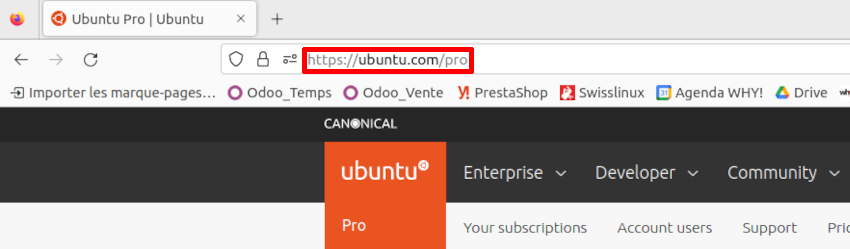

Wenn Sie bereits ein Konto haben, melden Sie sich an. Andernfalls füllen Sie das Formular aus, um ein Konto zu erstellen, und klicken Sie abschließend auf "Create account".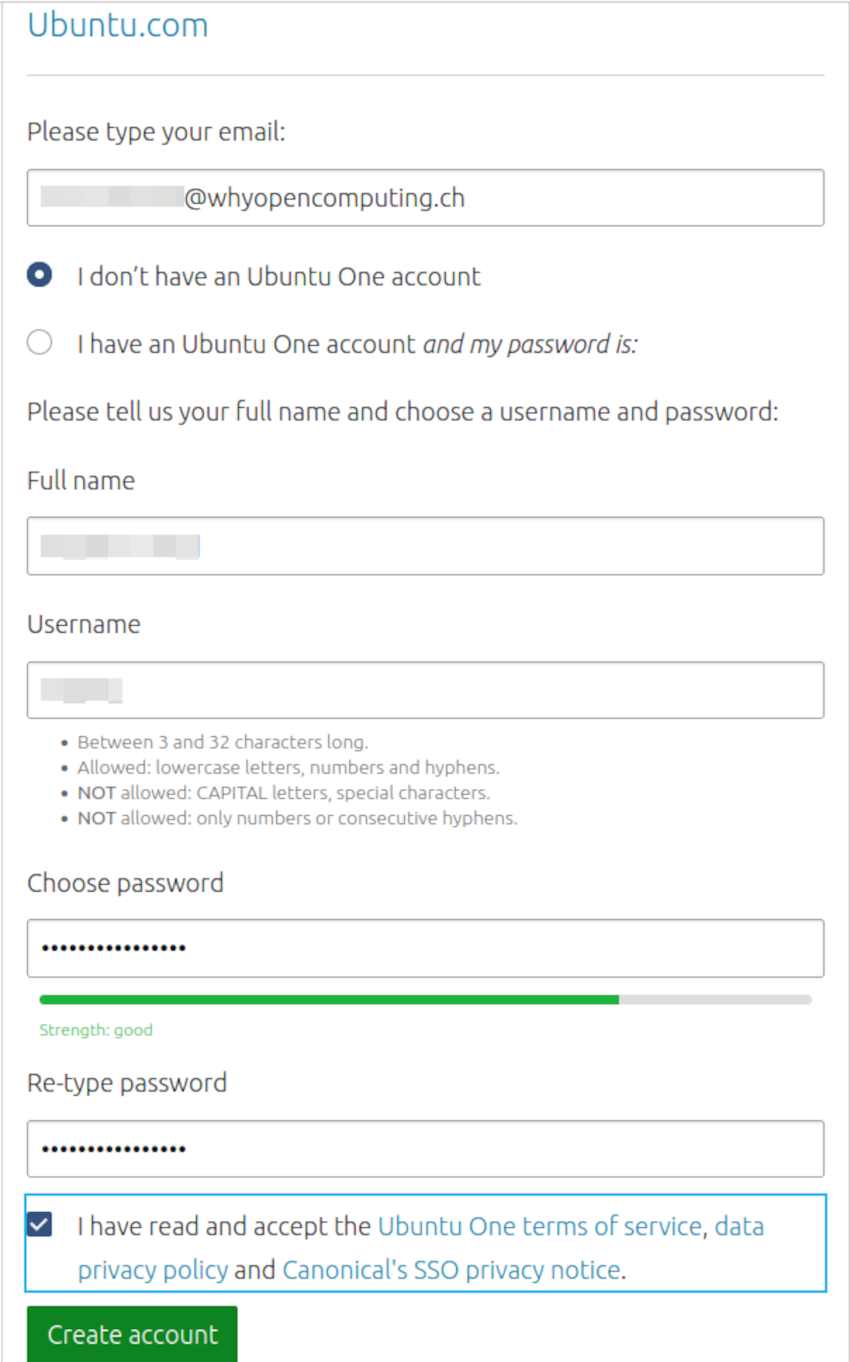
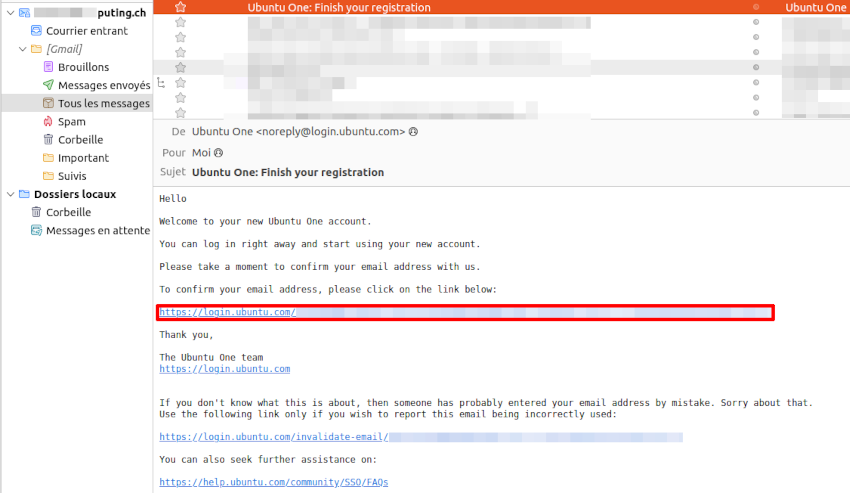
Bestätigen Sie das Captcha und klicken Sie auf "Yes, log me in".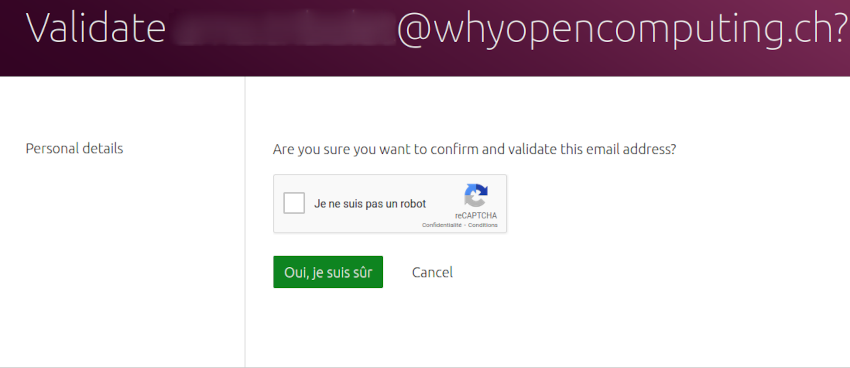

Kopieren Sie auf der neuen Seite Ihr Token.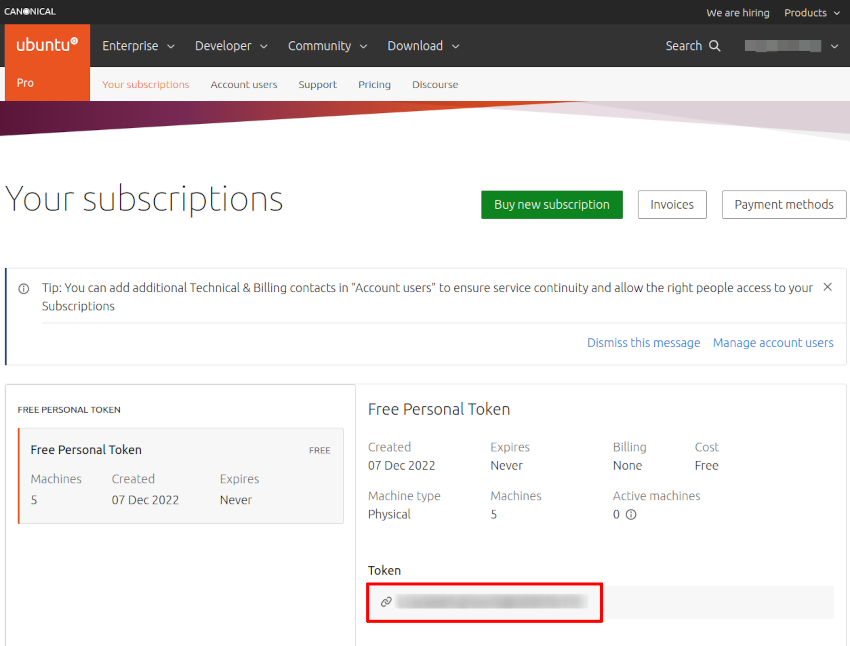
Öffnen Sie ein Terminal und geben Sie den folgenden Code Zeile für Zeile ein (ersetzen Sie [IHR TOKEN] durch das Token, das Sie zuvor kopiert haben) :
Code:
sudo pro attach [IHR TOKEN]
Hinweis: Wenn Sie Ubuntu 14.04 LTS verwenden, ersetzen Sie "pro" durch "ua".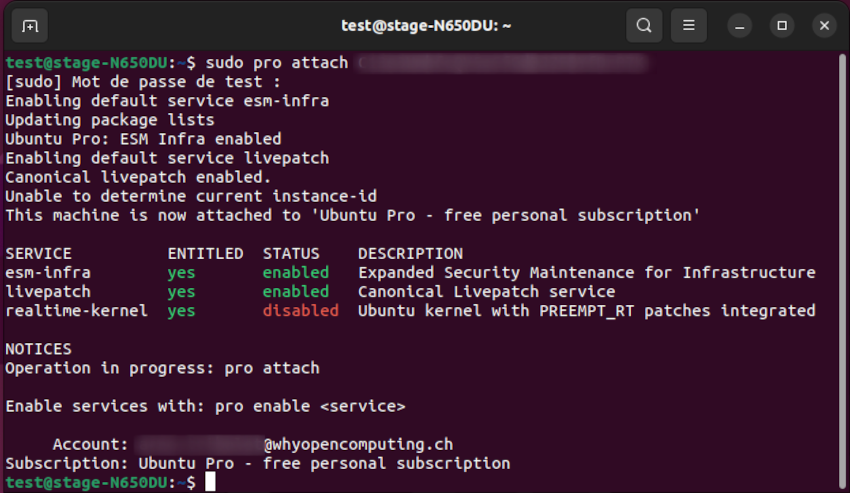
Nun ist Ihr Gerät mit Ihrem Konto verknüpft und Sie können die verschiedenen Tools nutzen. Wenn Sie mehr über die Optionen des "Pro"-Befehls erfahren möchten, können Sie :
Code:
pro -h
ou
Code:
man pro
Quellen:
https://ubuntu.com/blog/ubuntu-pro-beta-release
https://fr.wikipedia.org/wiki/Common_Vu … _Exposures
laptop why! NV41MZ, Intel Core i7-1165G7, RAM 16 Gb, Ubuntu 22.04 LTS
Hors ligne
#3 12 Dec 2022 09:59:25
- François Marthaler
- Modérateur

- Lieu: Prilly
- Date d'inscription: 07 Sep 2013
- Messages: 3048
- Site web
Re: [Tuto] Ubuntu Pro verwenden
Zur Installation gehen Sie auf die Ubuntu Pro-Website und klicken weiter unten auf der Seite im Abschnitt "Upgrade to Ubuntu Pro Beta Today" auf "Register".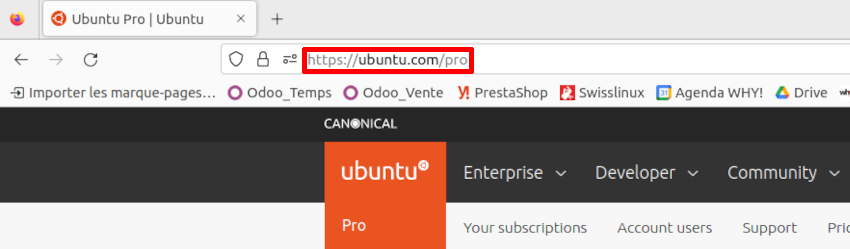

Wenn Sie bereits ein Konto haben, melden Sie sich an. Andernfalls füllen Sie das Formular aus, um ein Konto zu erstellen, und klicken Sie abschließend auf "Create account".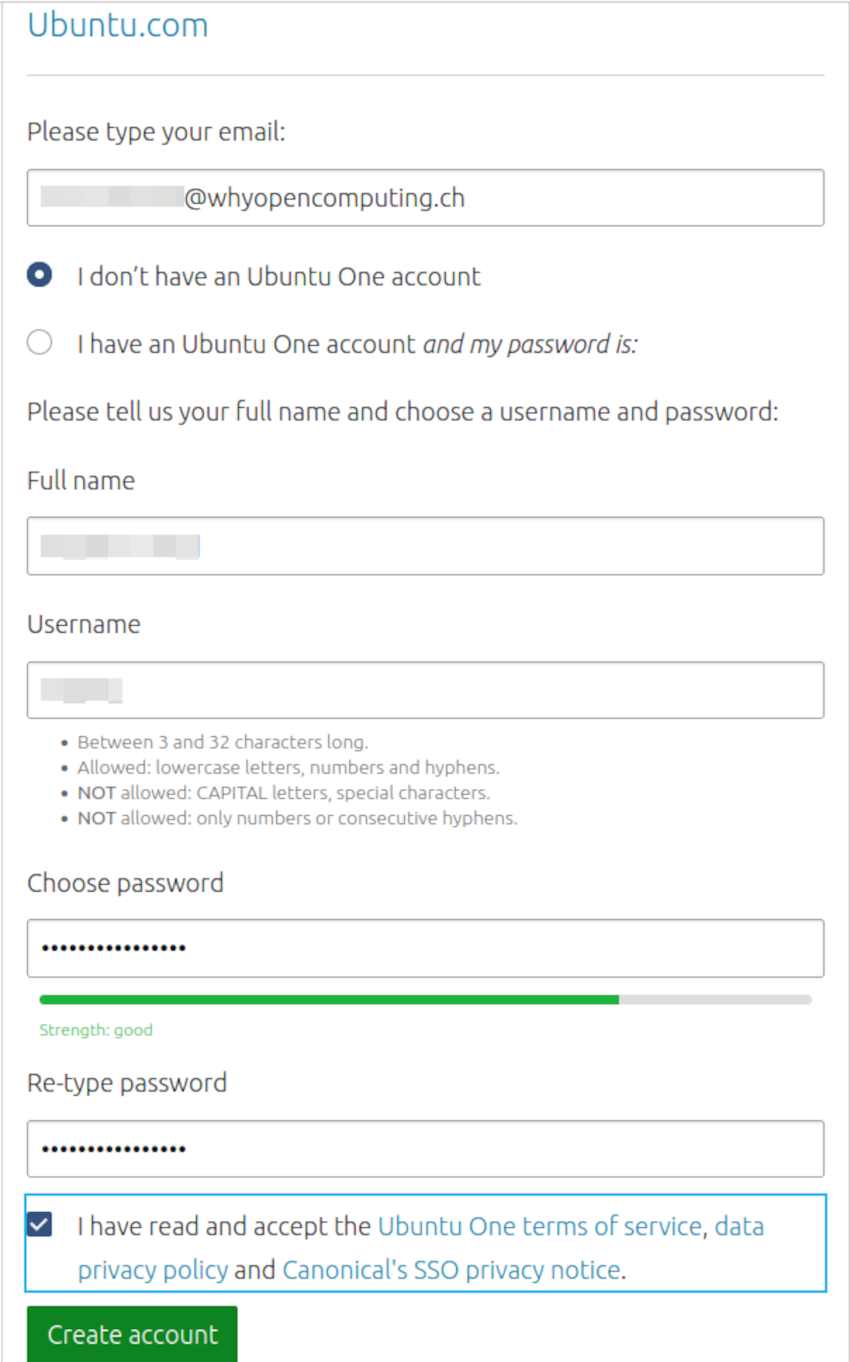
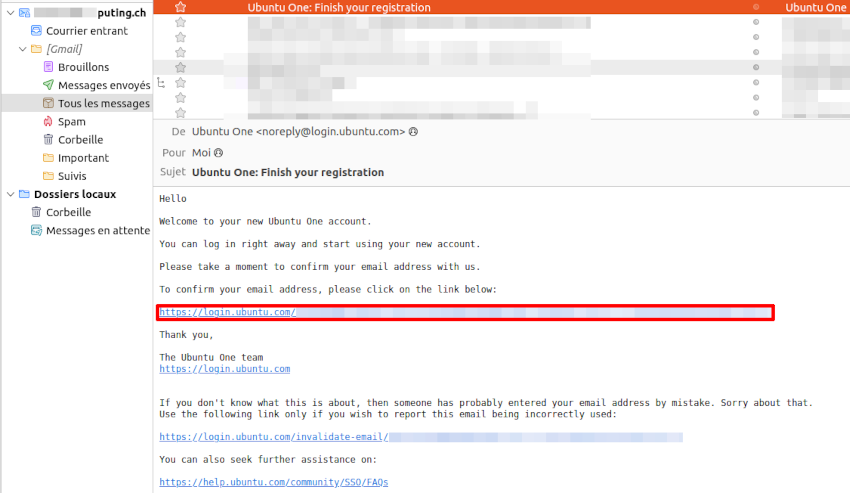
Bestätigen Sie das Captcha und klicken Sie auf "Yes, log me in".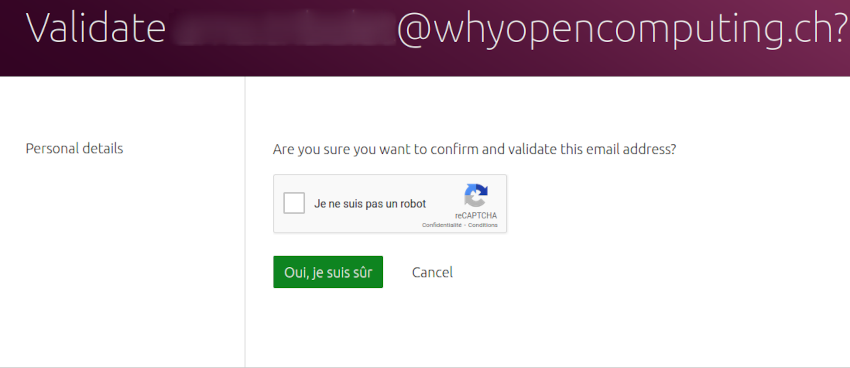

Kopieren Sie auf der neuen Seite Ihr Token.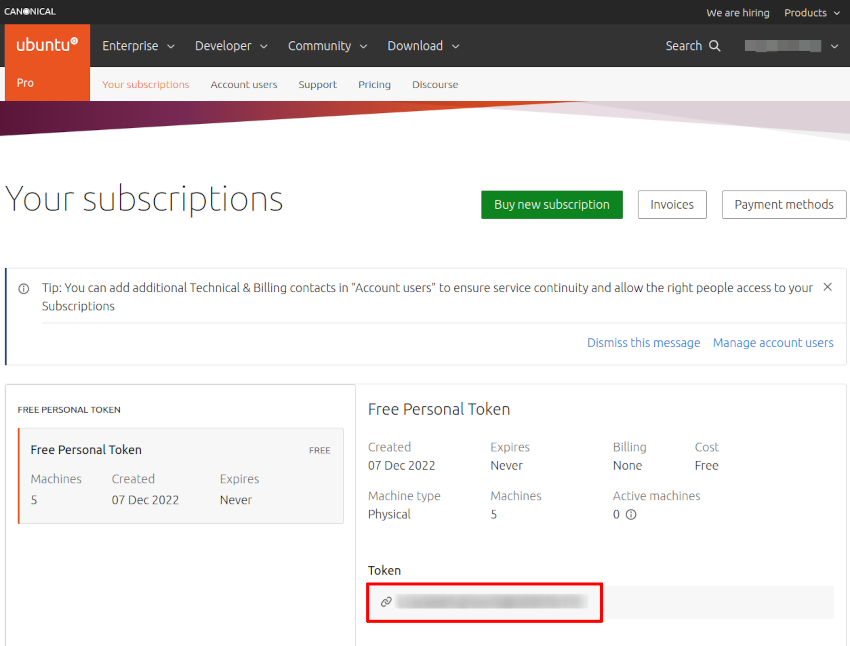
Öffnen Sie ein Terminal und geben Sie den folgenden Code Zeile für Zeile ein (ersetzen Sie [IHR TOKEN] durch das Token, das Sie zuvor kopiert haben) :
Code:
sudo pro attach [IHR TOKEN]
Hinweis: Wenn Sie Ubuntu 14.04 LTS verwenden, ersetzen Sie "pro" durch "ua".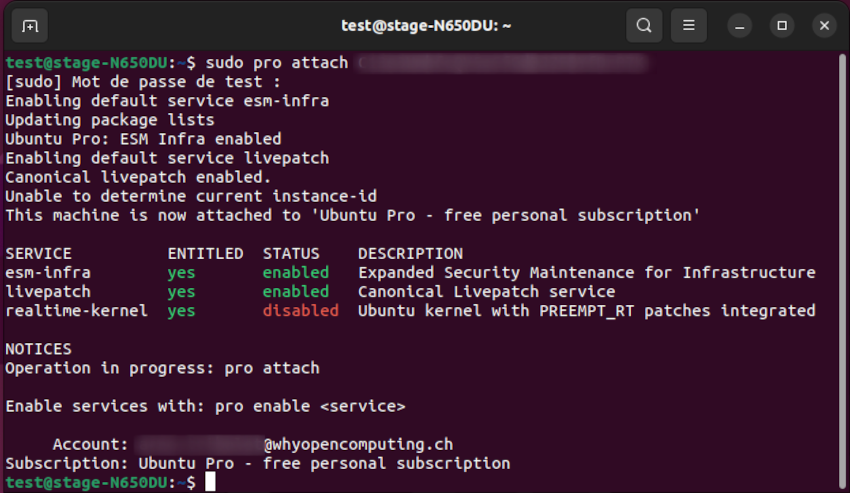
Nun ist Ihr Gerät mit Ihrem Konto verknüpft und Sie können die verschiedenen Tools nutzen. Wenn Sie mehr über die Optionen des "Pro"-Befehls erfahren möchten, können Sie :
Code:
pro -h
ou
Code:
man pro
Quellen:
https://ubuntu.com/blog/ubuntu-pro-beta-release
https://fr.wikipedia.org/wiki/Common_Vu … _Exposures
laptop why! NV41MZ, Intel Core i7-1165G7, RAM 16 Gb, Ubuntu 22.04 LTS
Hors ligne